AppleはiOS 17でメッセージアプリを次のレベルに引き上げ、さらに多様で魅力的なものにしました。特に注目すべき強化点は、ステッカーを作成してメッセージに挿入する機能が簡単になったことです。
メッセージアプリのステッカーには、写真から作成したオリジナルのステッカーや、Live Photosから作成したアニメーションステッカーなど、さまざまなオプションがあります。ここでは、ステッカーを作成して使用し、メッセージのやり取りをより楽しくする方法をご紹介します。
iPhoneの写真からステッカーを作成する方法
写真アプリには豊富な機能が備わっており、Appleはさらに改良を加え、自分の画像からステッカーを作成する機能を追加しました。写真からステッカーを作成するには、以下の手順に従います。
- 写真アプリを起動し、ステッカーに変換したい被写体の画像を見つけます。画像をタップして全画面表示にします。
- 次に、画像内の被写体を長押しして、その周りにハイライトされた境界線が表示されたら指を離します。[ステッカーを追加]オプションを選択します。
- 既存のステッカーを含むメニューが表示され、写真の切り抜きがステッカーとして追加されます。
- この時点で[効果を追加]をタップして効果を適用することも、必要に応じて後で戻って適用することもできます。

Live Photos内の被写体をアニメーションステッカーに変換するには、通常の写真と同じ手順で行います。[効果を追加]ページに移動したら、左上隅の[OFF]オプションをタップして[LIVE]になるようにします。
Live Photosから作成されたステッカーはiMessage内でのみアニメーション化され、他のサードパーティアプリケーションでは機能しません。
カスタムステッカーを使用する方法
カスタムステッカーはどのメッセージングアプリでも使用できるという利点がありますが、一部のアプリでは基本的な画像としてのみ表示されることがあり、全体的なエクスペリエンスに影響する可能性があることに注意してください。また、カスタムステッカーはSMSメッセージではまったく機能しないことに注意してください。
ステッカーをチャットに挿入するには、以下の手順に従います。
- まず、お好みのメッセージングアプリでチャットを開きます。
- キーボードにアクセスし、笑顔のアイコンをタップして絵文字キーボードを選択します。
- 左側には、よく使用するステッカーと、保存したすべてのステッカーにアクセスするためのアイコンが表示されます。左側に[よく使用する]ステッカーが表示されない場合は、左下の時計アイコンをタップします。
- 最後のステップは、目的のステッカーをタップすると、チャットにスムーズに統合されます。その後、アプリの[送信]ボタンを押します。
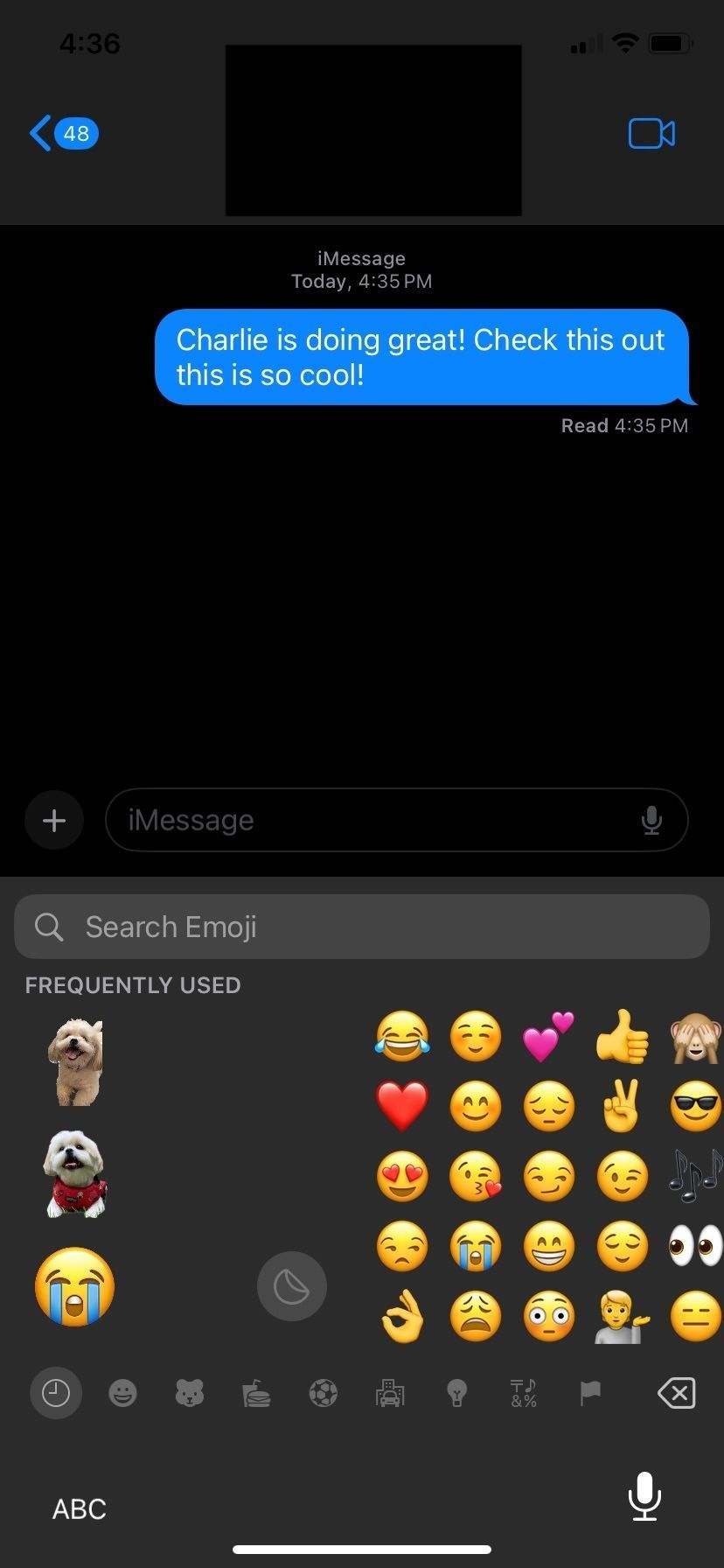
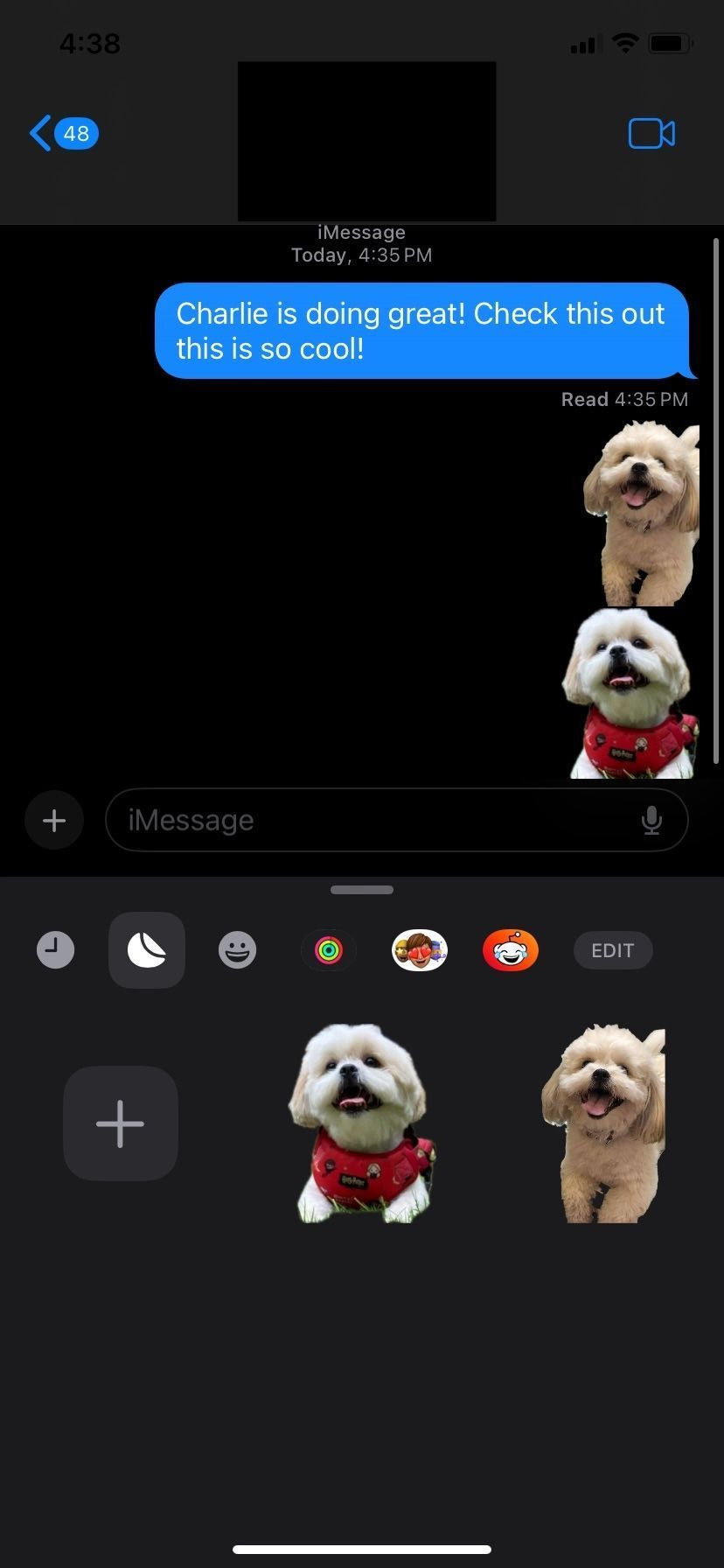
キーボードからステッカーメニューを開き、編集したい特定のステッカーを長押しすることで、ステッカーを調整できます。これにより、その特定のステッカーを並べ替え、削除、または効果を追加するオプションが表示されます。
ステッカーでメッセージのやり取りをレベルアップ
上記の手順に従うことで、お気に入りのメッセージングアプリでカスタムステッカーを簡単に作成して使用できます。テキストメッセージにカスタムステッカーを組み込むことで、会話に創造性と個性を加えることができます。
写真から作成したステッカーでも、アニメーションのLiveステッカーでも、楽しくユニークな方法で感情、反応、気持ちを表現するのに役立ちます。
コメントする